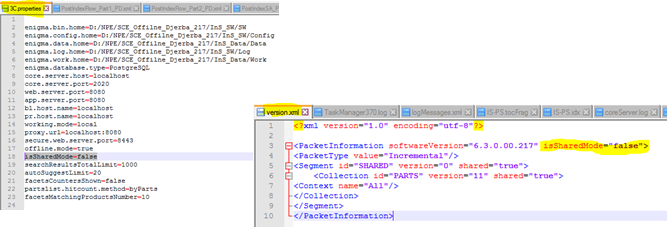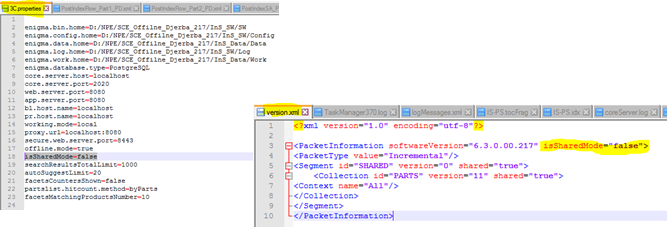Distribuzione dei package non in linea
Le operazioni TAL che si eseguono per Servigistics InService possono essere eseguite anche su un bundle da utilizzare con Servigistics InService Offline. Servigistics InService Offline consente ai tecnici di lavorare rimanendo disconnessi dal sistema Web nella rete domestica.
Sincronizzazione di package non in linea
Un sistema Servigistics InService opera in uno degli stati indicati di seguito.
• isSharedMode = false
• isSharedMode = true
I package creati per l'ambiente Web e l'ambiente non in linea associato devono essere nello stesso stato. Il flag isSharedMode nel file 3C.properties dell'ambiente non in linea e nel file version.xml di ciascun package consente agli ambienti di rimanere sincronizzati.
Se i flag non sono sincronizzati, i flussi (OfflineDeployFullPacket e SAUpdate) vengono interrotti. È possibile utilizzare il seguente URL per recuperare lo stato e la causa di un'eccezione.
http://machineName:machinePort/TaskManagerCommands/CommandServlet.srv?
&context=TaskManager.Application.BusinessLogic&command=TaskManager&
action=getStatus&nowait=false&tid={TaskId}$USERID=UserName&
USERPASSWORD=Password
Esempio:
https://localhost:8443/TaskManagerCommands/CommandServlet.srv?&
context=TaskManager.Application.BusinessLogic&command=TaskManager&
action=getStatus&nowait=false&tid=1648&USERID=DefaultAdmin&
USERPASSWORD=F2qZPOag
Se i flag non sono sincronizzati, viene visualizzato il messaggio indicato di seguito.
Configurazione per i package offline
Prima di eseguire le operazioni TAL su un package offline, è necessario configurare il sistema in modo che supporti i package dati offline. Per ulteriori informazioni sulla configurazione necessaria, fare riferimento a Attivazione della creazione di package dati nella Servigistics InService Deployment Guide.
È inoltre necessario configurare l'utilità Centro download nella quale è possibile visualizzare e gestire i package dati disponibili per il download nei sistemi offline. Per ulteriori informazioni su questa configurazione, fare riferimento a Configurazione del Centro download nella Servigistics InService Deployment Guide.
Per ulteriori informazioni sull'aggiunta di package dati all'utilità Centro download, fare riferimento a Centro download in Servigistics InService Administration Help Center.
Per ulteriori informazioni sul download di package in un sistema offline, fare riferimento a Operazioni non in linea in Servigistics InService Help Center.
Utilizzo di nomi diversi per i segmenti
I nomi dei segmenti utilizzati per creare pacchetti di dati da scaricare dal Centro download devono essere diversi. Evitare di utilizzare un sottoinsieme di un altro nome di segmento. Se i nomi dei segmenti sono troppo simili e l'utente ha accesso a entrambi i segmenti, non tutti i pacchetti di dati vengono scaricati nel sistema non in linea.
Ad esempio, se sono presenti segmenti con i nomi ABCSEG1 e SEG1, e l'utente ha accesso ai pacchetti di dati per entrambi i segmenti, solo il pacchetto di dati del segmento ABCSEG1 viene scaricato dal Centro download nel sistema non in linea.
Creazione di un package di dati completo
Per l'utilizzo offline, si eseguono le operazioni TAL su un bundle che è memorizzato in una posizione definita nella quale i sistemi offline possono scaricare i dati. Notare che è necessario generare un package completo per tutti segmenti disponibili. Non è possibile creare un package di dati incrementale per un segmento senza aver prima creato un package completo. È necessario creare un package completo per ogni segmento creato nel sistema. Il package completo di un segmento deve essere scaricato e caricato nel sistema non in linea prima di eseguire qualsiasi aggiornamento incrementale.
Per creare un bundle per uso non in linea, attenersi alla procedura indicata di seguito.
1. Accedere a Task Manager.
2. Eseguire il task Create Full package for Offline.
Viene visualizzata la pagina Create Standalone.
3. Selezionare il segmento su cui si desidera eseguire le operazioni TAL dall'elenco dei segmenti disponibili e fare clic su OK.
Viene creata un'esportazione del package di segmenti e viene salvata nella posizione configurata nel sistema in cui sono memorizzati i repository offline.
Creazione di un package di dati incrementale
Per creare un package di aggiornamento incrementale per un package dati esistente, eseguire il task Transform and Load with Collection in Task Manager. Se lo si desidera, è possibile utilizzare la pagina Run/Schedule Task per rigenerare il package periodicamente. In questo modo, è possibile fornire aggiornamenti incrementali ai dati su base regolare.